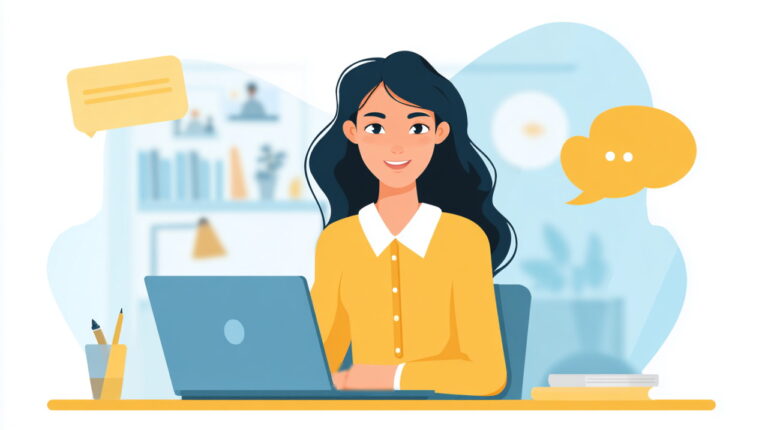چگونه با لایت روم مجموعهای از تصاویر را یکجا برش بزنیم؟ – آموزش گامبهگام
نرمافزارهای زیادی برای برش و تغییر اندارهی تصاویر وجود دارند، ولی اگر کاربر لایت روم باشید و از آن برای ویرایش تصاویر خود استفاده کنید، احتمالا ترجیح میدهید عکسهایتان را نیز به وسیلهی همین ابزار برش داده و به سایز مورد نظر برسانید. ناگفته نماند چنانچه به دنبال برش تصاویر خود و آماده کردن آنها برای اینستاگرام باشید، این آموزش به یقین برایتان بسیار مفید خواهد بود. البته توجه داشته باشید که در روش زیر شما نمیتوانید محل برش خود را برای هر تصویر به صورت جداگانه مشخص کنید.
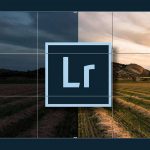
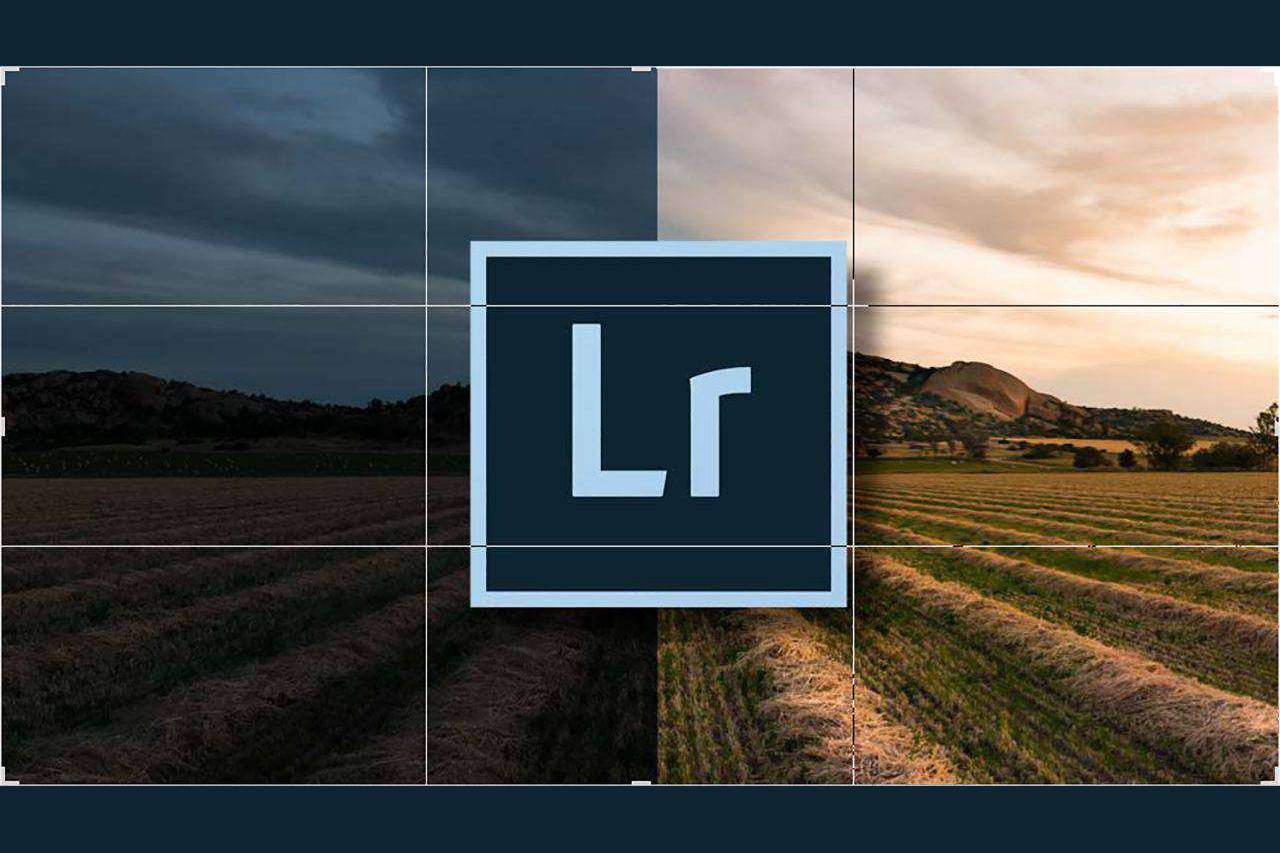
چگونه تصاویر خود را به صورت دسته جمعی در ادوبی لایت روم ببریم؟
برای برش دسته جمعی عکسها، ابتدا وارد کتابخانهی لایت روم شده و تصاویر مورد نظر خود را پیدا کنید، سپس مراحلی که در ادامه آمده است را دنبال کنید.
۱. اگر تصاویر شما در یک پوشه قرار ندارند، آنها را به یک «کالکشن» (Collection) جدید اضافه کنید؛ برای این کار، عکسهای مورد نظر خود را انتخاب کرده و از طریق منوی «Library» گزینهی «New Collection» را انتخاب نمایید.
۲. در پنجرهای که باز میشود، یک نام برای کالکشن جدیدی که در حال ایجادش هستید انتخاب کرده و گزینهی «Include selected photos» را فعال کنید. اگر مایل هستید میتوانید گزینهی «Create virtual copies» را نیز انتخاب نمایید، ولی در حالت معمول از آن جایی که لایت روم طبیعیت «غیر مخرب» (nondestructive) دارد (بدین معنی که تصاویر اصلی تغییری نمیکنند)، نیازی به این کار نیست.
۳. کالکشن شما نمایش داده میشود. اطمینان حاصل کنید که تمام تصاویرتان انتخاب شدهاند و سپس در سمت راست، پنل «Quick Develop» را پیدا کنید. در صورت عدم وجود این پنل، از منوی «Window» به بخش «Panels» رفته و گزینهی «Quick Develop» را انتخاب نمایید.
۴. در پنلی که در مرحلهی قبل ذکر شده و در قسمت «Saved Preset»، لیست کشویی «Crop Ratio» را پیدا کنید و در آن نسبت مورد نظر خود را برگزینید. به طور پیشفرض گزینههای 1×1، 10×8 / 5×4 و 7×5 در این لیست قرار دارند؛ پس از این که انتخابهای خود را انجام دهید، تمامی تصاویر فورا بر اساس نسبت جدید برش خواهند خورد. با استفاده از همان لیست میتوانید به سادگی عکسهایتان را به نسبت قبلی بازگردانید.
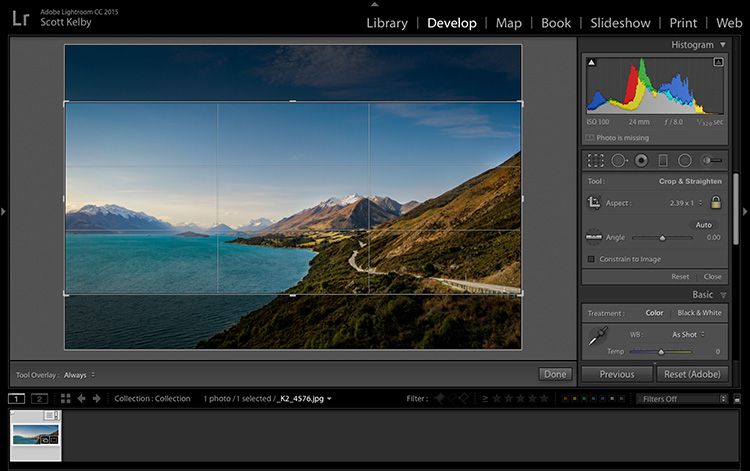
امیدواریم که این مطلب برایتان مفید بوده باشد. ضمناً اگر به این دست از نوشتهها و آموزشها علاقه دارید، احتمالاً لینکهای زیر نیز میتوانند به کارتان آیند.
- آموزش Adobe Lightroom (ادوبی لایت روم) برای ویرایش و روتوش تصاویر
- آموزش جامع فتوشاپ به فارسی
- مجموعه آموزشهای طراحی و گرافیک کامپیوتری
- چگونه با لایت روم مجموعهای از تصاویر را یکجا و سریع ویرایش کنیم؟ — از صفر تا صد
- لایت روم و ترفندهایی برای افزایش کارایی و سرعت این نرمافزار
^^